O que é XML?
Para começar, vamos explicar o que é um XML. Na Gcam, um arquivo XML é um arquivo de configuração que ajusta várias opções da câmera, como: níveis de HDR, redução de ruído, nitidez, contraste, saturação, entre outras. Além disso, ele pode corrigir problemas de incompatibilidade com certos aparelhos, como tela preta, tela verde ou fotos que não aparecem na galeria.
Método 1 (via App Gb Clube)
- Abra o aplicativo Gb Clube e acesse o menu lateral à esquerda. Depois, escolha a categoria correspondente à sua assinatura: "Downloads Free", "Downloads Vip" ou "Downloads VipPlus".
- Dentro da categoria selecionada, acesse a sessão XML. Nessa seção, escolha a versão da Gcam instalada no seu aparelho, como por exemplo: BSG 8.1, Nikita 7.4, AGC 9.2, entre outras.
- Selecione o modelo do seu aparelho conforme a API e clique no ícone de download. Aguarde o término do download.
- Agora, abra o gerenciador de arquivos do seu dispositivo. Na raiz do sistema, crie uma pasta correspondente à versão instalada no seu aparelho. Use as instruções abaixo como referência:
- Na versão 8.2 crie a pasta com o nome:
LMC8.2 - Na versão 8.3 crie a pasta com o nome:
LMC8.3 - Na versão 8.4 crie a pasta com o nome:
LMC8.4 - Na versão 8.8 crie a pasta com o nome:
LMC8.8 - No caminho "Download > GbClub > Xml", localize o arquivo XML que você acabou de baixar. Em seguida, copie ou mova-o para a pasta correspondete a sua versão.
- Abra o aplicativo Gcam LMC e conceda as permissões solicitadas pelo Android. Em seguida, toque duas vezes ao lado do botão de captura e selecione o XML que você copiou para a pasta. Depois, basta clicar em "IMPORT".
- Pronto! O XML foi aplicado corretamente e, a partir de agora, você já pode começar a tirar suas fotos.
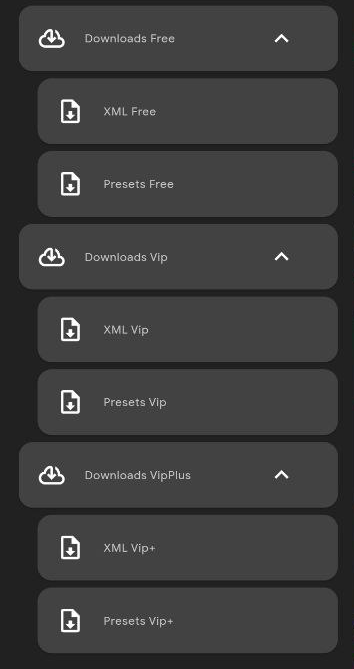
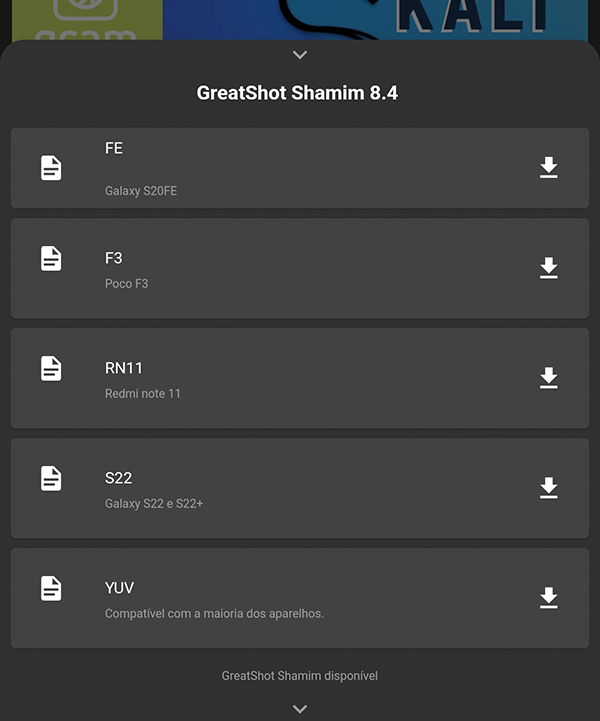
Se o seu aparelho não estiver listado, recomendamos usar a versão YUV, que é compatível com a maioria dos dispositivos.
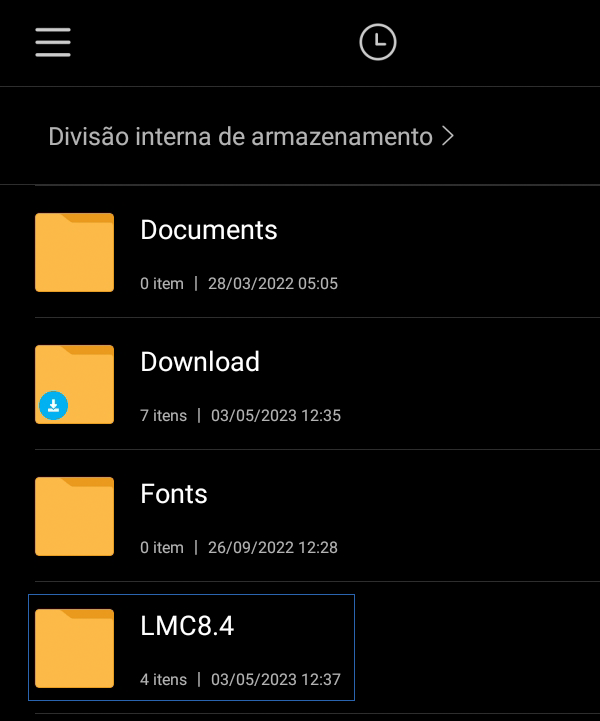
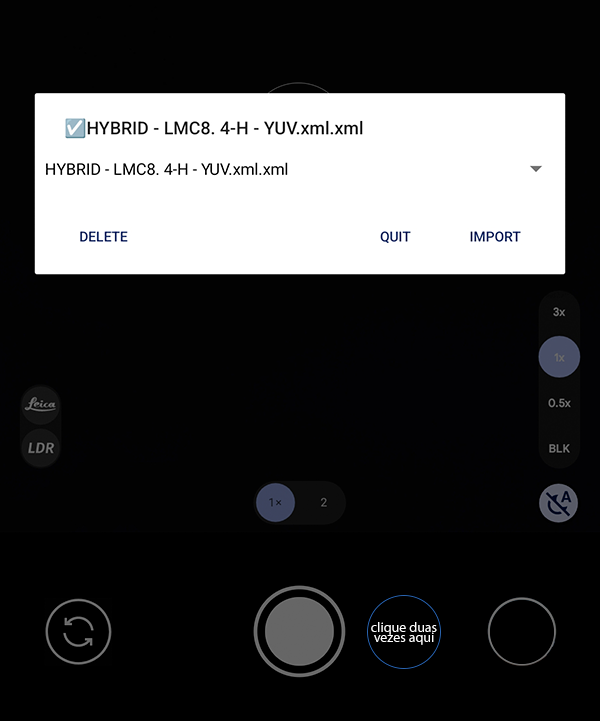
OBS: Para baixar e utilizar outros XMLs nesta versão da GCam, basta repetir o procedimento descrito. Ao chegar no passo 5, selecione o novo XML desejado.
OBS: Sempre que uma nova versão do XML for lançada, é recomendado excluir a versão antiga (ou movê-la para outra pasta) antes de copiar o novo arquivo para a pasta correspondente à versão instalada. Isso evita o risco de utilizar uma versão desatualizada.